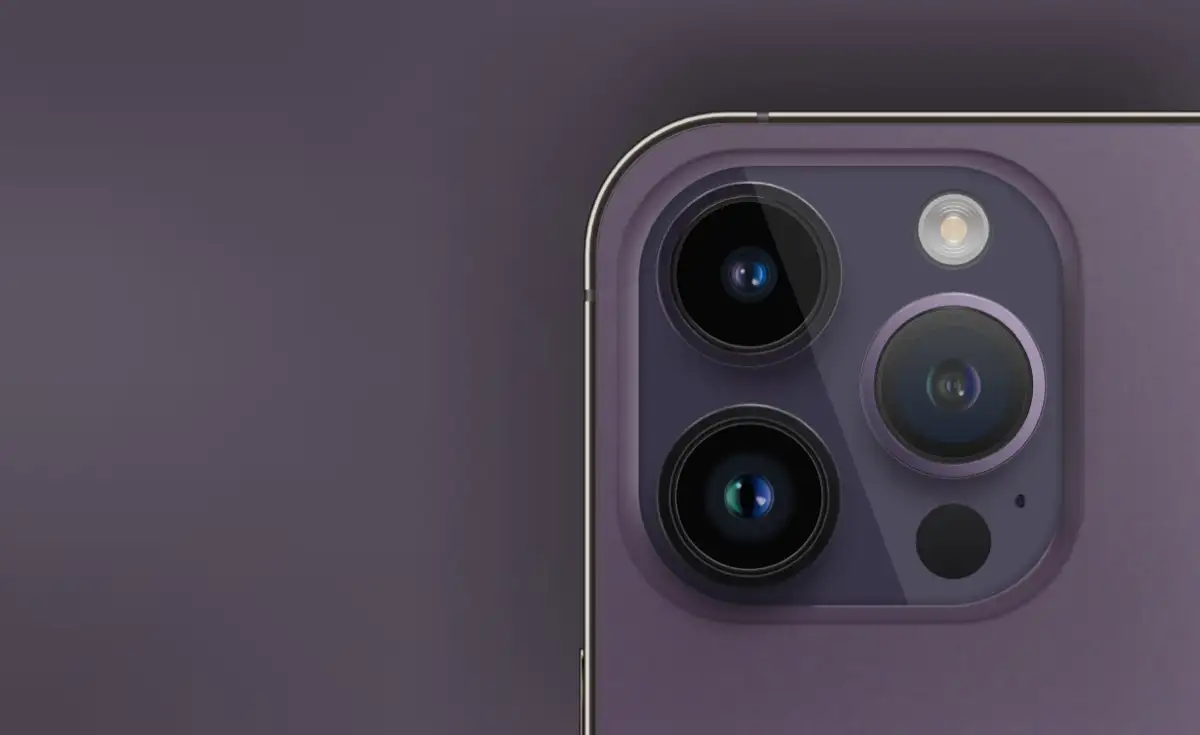Atualizar para o Windows 11 deveria ser um processo fácil, pelo menos em teoria. Tudo o que você precisa fazer é verificar se há atualizações e seu computador instalará automaticamente a versão mais recente do sistema operacional. Infelizmente, o código de erro 0x80041010 às vezes pode arruinar seus planos. Este erro geralmente ocorre quando você tenta atualizar para o Windows 11 usando o Assistente de atualização. Vamos ver como você pode resolver o problema e concluir o processo de atualização.
⇒ Notas rápidas
Antes de mergulharmos em qualquer solução de solução de problemas, certifique-se de que seu computador atenda aos requisitos de sistema para executar o Windows 11. Você pode usar o aplicativo PCHealthCheck para garantir que sua máquina seja compatível com esta versão do sistema operacional. Se o seu dispositivo não atender aos requisitos necessários, não se surpreenda se não conseguir instalar o Windows 11.
Além disso, verifique a unidade do sistema operacional e certifique-se de ter espaço suficiente para baixar os novos arquivos do Windows Update. Exclua aplicativos e arquivos desnecessários para liberar espaço e tente novamente.
Execute o solucionador de problemas do Windows Update
A maneira mais rápida de corrigir o código de erro 0x80041010 é executar o Solucionador de problemas de atualização. Navegue atéConfigurações, selecioneSistemae clique emSolucionar problemas. Vá paraOutros solucionadores de problemase clique emAtualização do Windows.
Aguarde até que o processo de solução de problemas seja concluído e verifique novamente se há atualizações. Se o problema persistir, acesse o site oficial da Microsoft ebaixe a ferramenta de criação de mídia. Execute o arquivo MediaCreationTool.exe, selecioneAtualize este PCagora e selecioneMantenha arquivos e aplicativos pessoais.
Reparar arquivos de sistema corrompidos
Não é incomum que arquivos de sistema corrompidos impeçam sua máquina de baixar e instalar o Windows 11. Para corrigir o problema, execute SFC e DISM para reparar automaticamente arquivos de sistema corrompidos ou reinstalar arquivos ausentes.
- Inicie o prompt de comando com direitos de administrador.
- Execute os seguintes comandos um por um:
- dism /online /imagem de limpeza /restorehealth
- sfc /scannow

- Reinicie sua máquina e verifique se o erro persiste.
Desconecte dispositivos externos e atualize seus drivers
Desconecte seus periféricos para garantir que não estejam bloqueando o processo de atualização. Em seguida, reinicie o computador e tente novamente. Além disso, inicie o Gerenciador de Dispositivos e verifique se há algum driver desatualizado. Verifique se há um ponto de exclamação próximo a um dos seus drivers. Clique com o botão direito nele e selecioneAtualizar driver.

A propósito, você pode baixar manualmente as atualizações mais recentes do driver gráfico diretamente do site do fabricante da GPU. Drivers desatualizados geralmente causam todos os tipos de erros quando você tenta atualizar seu sistema operacional.
Desative seu antivírus e firewall
Se você estiver usando soluções de segurança de terceiros, desative-as temporariamente e tente instalar o Windows 11 novamente. Às vezes, seu antivírus pode bloquear os arquivos do Windows Update após rotulá-los erroneamente como suspeitos.
Além disso, execute uma inicialização limpa para garantir que o erro 0x80041010 não seja acionado por conflitos de software. Isso permite reiniciar o Windows usando apenas um conjunto mínimo de processos e drivers.
Conclusão
Para corrigir o erro 0x80041010 do Assistente de Instalação do Windows 11, primeiro execute a solução de problemas do Windows Update. Em seguida, execute SFC e DISM para reparar o defeito
ou arquivos de sistema ausentes. Além disso, atualize seus drivers e desconecte todos os seus periféricos. Certifique-se de desabilitar seu antivírus e firewall. Alternativamente, execute uma inicialização limpa para se livrar de conflitos de software.
Você conseguiu instalar o Windows 11 no seu computador? Qual solução funcionou para você? Deixe-nos saber nos comentários abaixo.